【iPad Hacks_12】
iPadを効率的に活用する場合、複数アプリを同時に駆使するテクニックは欠かせません。具体的な機能としては、ふたつのアプリウィンドウを左右に並べて表示する「スプリットビュー(Split View)」と、ひとつのアプリウィンドウの上に小さいウィンドウが重なるように配置できる「スライドオーバー(Slide Over)」の2種類になります。本稿では、これらの手順について確認していきましょう。
ちなみに、21年秋にリリースされたiPadOS 15では、こういったマルチタスクの基本操作方法が少し変わりました。すでにiPadを使ったことがある人も、刷新された手順を確認しておきましょう。新たに追加された機能についても紹介します。
1)Split Viewで横並び画面を使いこなそう
iPadの画面において、左右にふたつのアプリウィンドウを並べられる機能を「Split View(スプリットビュー)」と呼びます。「Safari」で調べ物をしながら「メモ」を残すとか、「カレンダー」を確認しながら「メール」を返信するとか、そういったマルチタスクに最適です。iPadをノートPC風に運用する上では欠かせない機能の代表的存在と言えます。
iPadOS 15では、具体的に
(1)アプリを起動してからウィンドウ上部に表示される『・・・』をタップする
(2)中央のアイコン(左端が黒くなっているもの)をタップする
(3)2つ目のアプリを選ぶ
という3ステップの操作で起動できます。
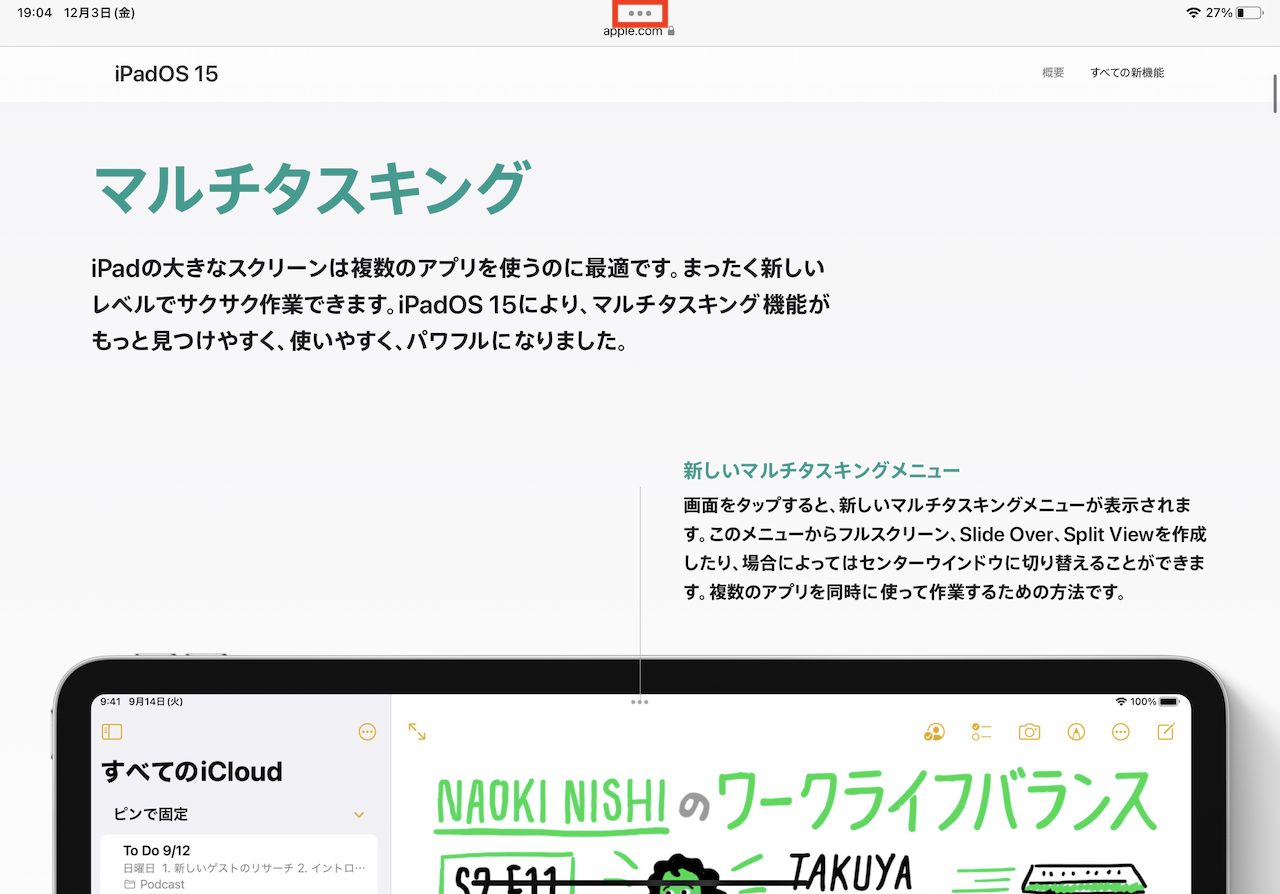
▲「Safari」を起動。上部の「・・・」をタップ
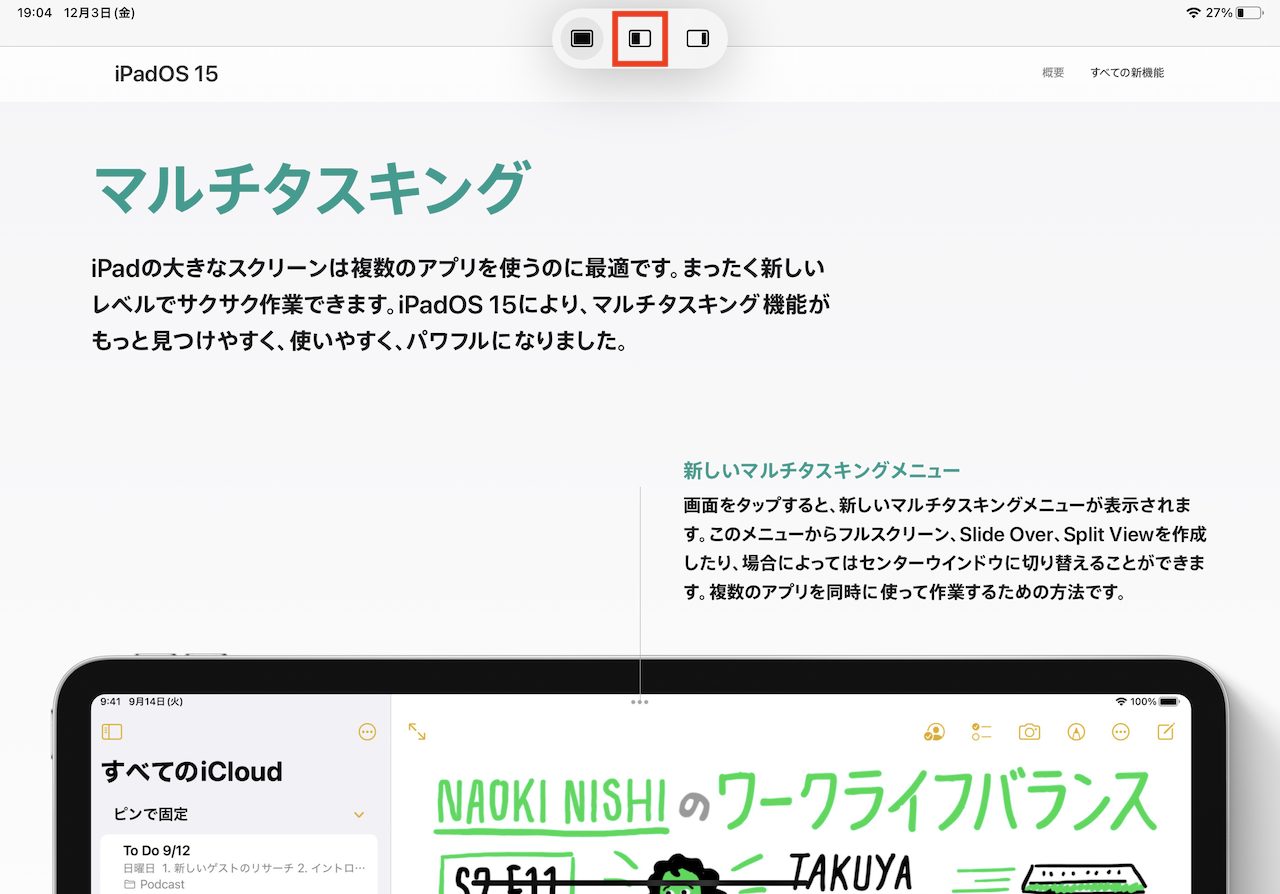
▲中央のアイコンをタップ
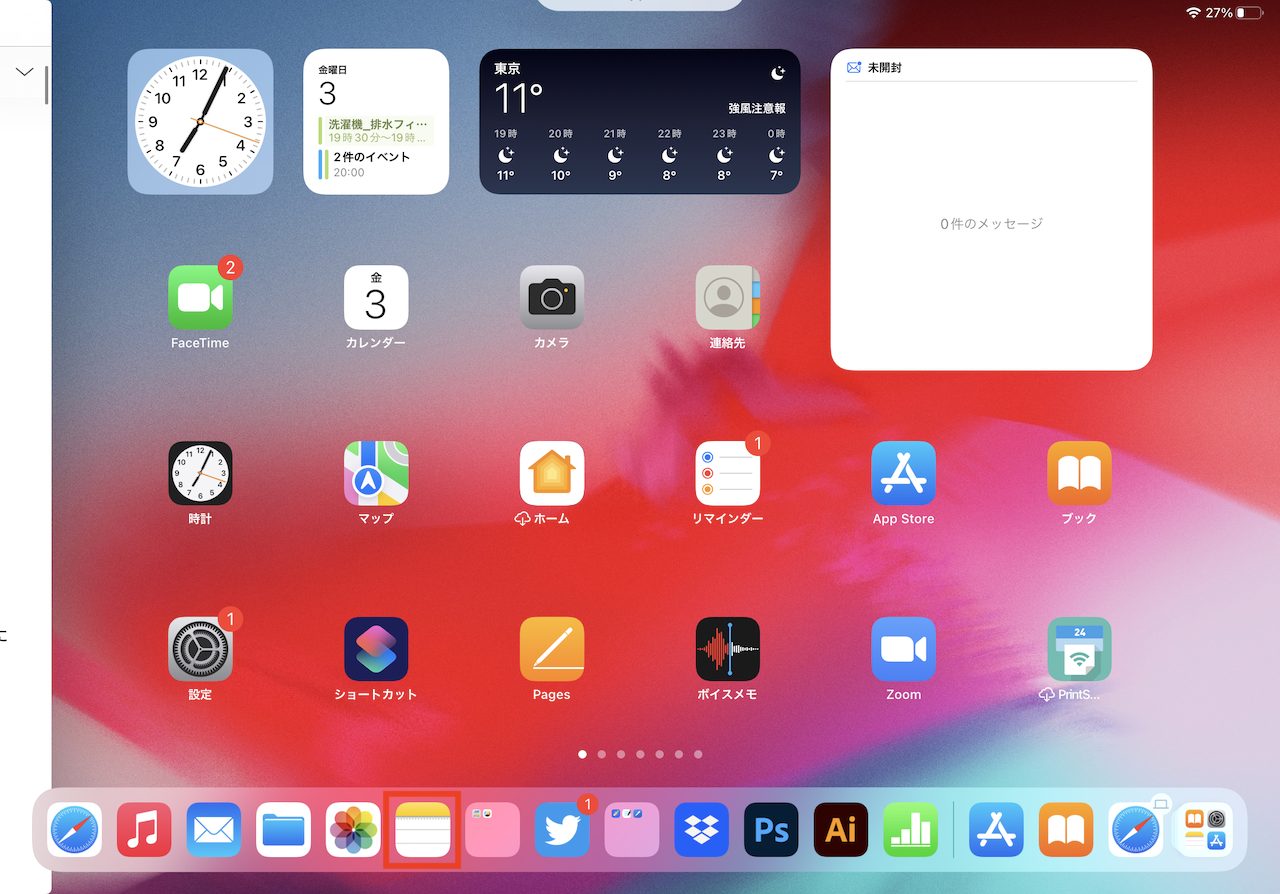
▲ウィンドウが一旦左端に寄るので、起動したいアプリをタップ。ここではDockにあるメモアプリを起動
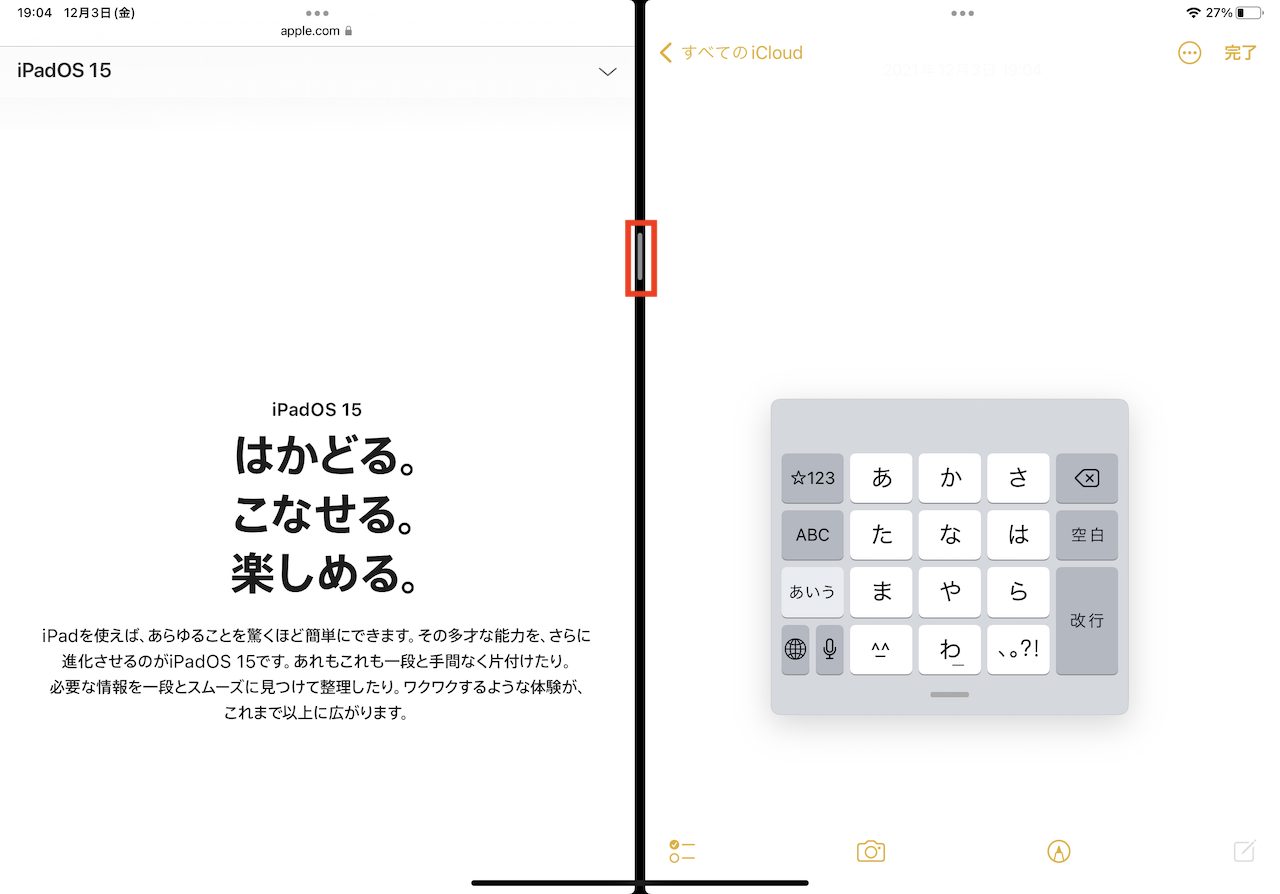
▲Split Viewで「メモ」アプリが右半分に表示された。境目にあるバーを左右にドラッグすることで比率を3段階で調整できる
【次ページ】Slide OverもSplit Viewとほとんど操作は変わらない▶
- 1
- 2














